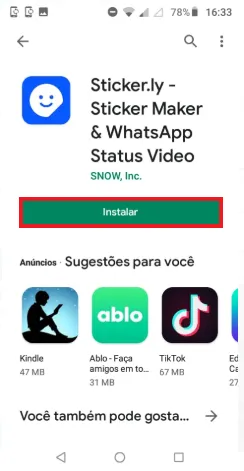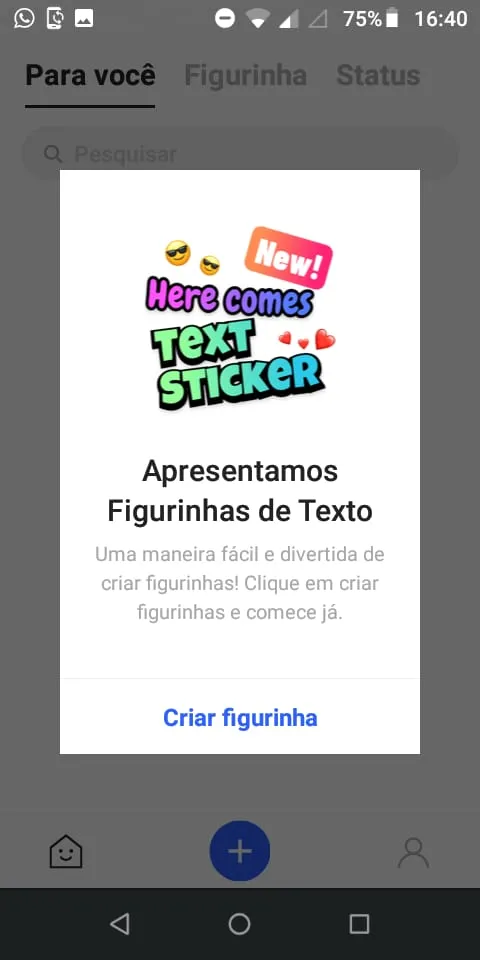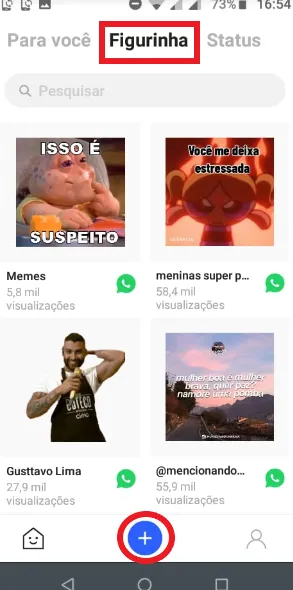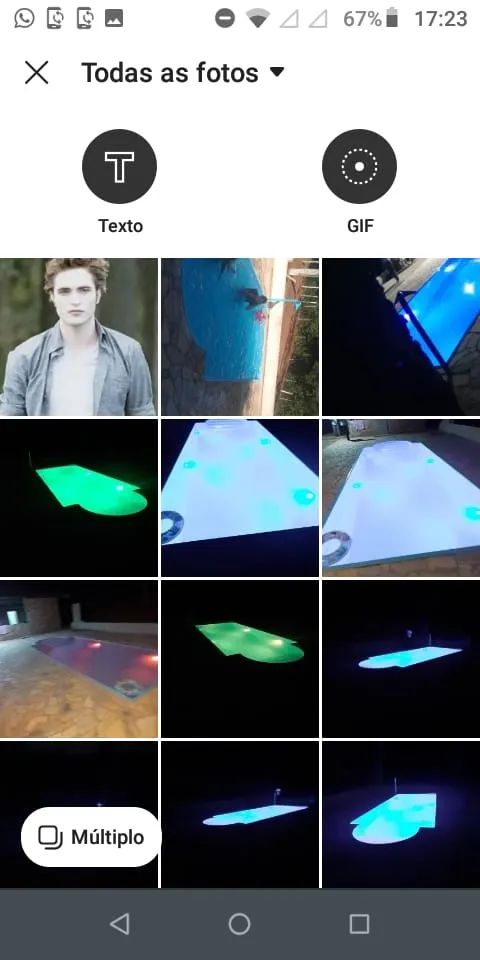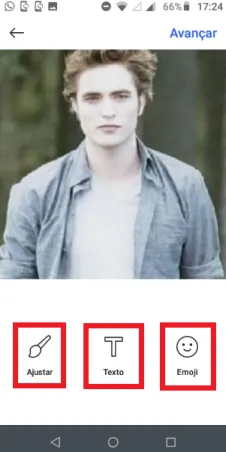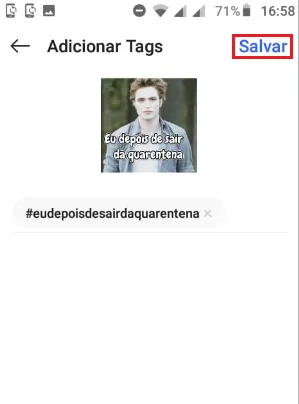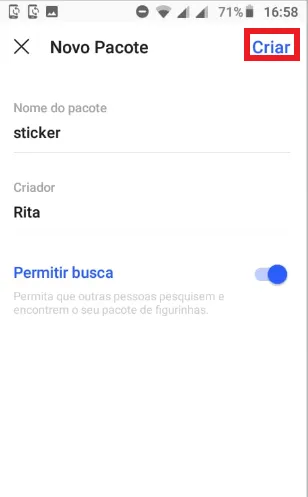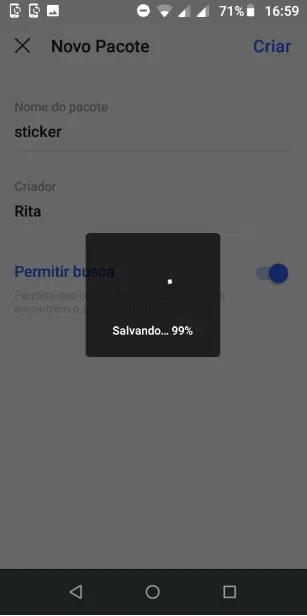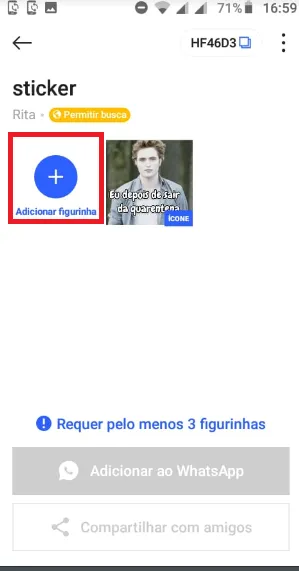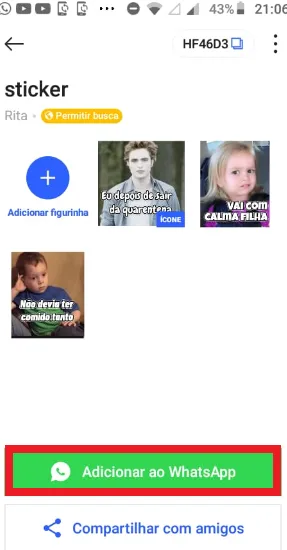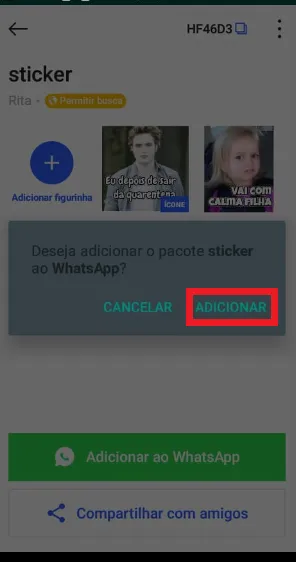Mudanças entre as edições de "Como criar figurinha para WhatsApp"
| Linha 5: | Linha 5: | ||
|freetext=<nowiki/> | |freetext=<nowiki/> | ||
<div> | <div> | ||
| − | As figurinhas foram implantadas no WhatsApp | + | As figurinhas foram implantadas no WhatsApp <ref>[https://www.whatsapp.com/ Whatsapp], Portal Whatsapp</ref> entre o final de 2018 e início de 2019. O aplicativo já permitia que durante a conversa o usuário utilizasse ''emojis'' e ''gifs'' e agora também permite a utilização de ''stickers''. |
| − | Além das figurinhas que o WhatsApp disponibiliza, as pessoas podem criar seu próprios pacotes de figurinhas | + | Além das figurinhas que o WhatsApp disponibiliza, as pessoas podem criar seu próprios pacotes de figurinhas e compartilhar com os amigos e grupos. Um jeito muito fácil de criar seu pacote original é por meio do aplicativo Sticker.Ly <ref>[https://sticker.ly/ App Sticker.ly], Portal Sticker</ref>. Por meio dele você pode escolher as imagens, editar e compartilhar com outras pessoas. |
| − | Para aprender '''como criar figurinha para | + | Para aprender '''como criar figurinha para WhatsApp utilizando o aplicativo Sticker.Ly'',' acompanhe o tutorial abaixo, passo a passo com imagens. |
| Linha 17: | Linha 17: | ||
|style=Seção padrão | |style=Seção padrão | ||
|header=Baixe o aplicativo | |header=Baixe o aplicativo | ||
| − | |before image=Vá até a loja do seu aparelho, | + | |before image=Vá até a loja de aplicativos do seu aparelho celular. Caso seja Android, vá até a PlayStore <ref>[https://play.google.com/store/apps/details?id=com.snowcorp.stickerly.android App Sticker.Ly para Android], Portal Google Play</ref> e se for IOS, vá até a App Store <ref>[https://apps.apple.com/app/id1458740001 App Sticker.Ly para IOS], Portal Apple</ref>. |
| + | |||
Procure pelo aplicativo Sticker.Ly e instale no seu dispositivo. | Procure pelo aplicativo Sticker.Ly e instale no seu dispositivo. | ||
| Linha 25: | Linha 26: | ||
|style=Seção padrão | |style=Seção padrão | ||
|header=Abra o aplicativo | |header=Abra o aplicativo | ||
| − | |before image=[[Arquivo:2- Como criar figurinha para WhatsApp - Abra o app - WikiAjuda.webp|centro|Como criar figurinha para WhatsApp - Abra o app - WikiAjuda]] | + | |before image=Abra o aplicativo Sticker.Ly clicando sobre o botão "Abrir". |
| + | |||
| + | [[Arquivo:2- Como criar figurinha para WhatsApp - Abra o app - WikiAjuda.webp|centro|Como criar figurinha para WhatsApp - Abra o app - WikiAjuda]] | ||
}} | }} | ||
{{New section | {{New section | ||
|style=Seção padrão | |style=Seção padrão | ||
|header=Acesse a aba "Figurinha" | |header=Acesse a aba "Figurinha" | ||
| − | |before image= | + | |before image=Para criar o seu pacote de figurinhas, vá até a aba "Figurinha" e clique no ícone "+", que está no canto inferior , |
| + | |||
| + | Nessa etapa, você também pode escolher algum dos pacotes disponíveis. | ||
[[Arquivo:3- Como criar figurinha para WhatsApp - Aba figurinha - WikiAjuda.webp|centro|Como criar figurinha para WhatsApp - Aba figurinha - WikiAjuda]] | [[Arquivo:3- Como criar figurinha para WhatsApp - Aba figurinha - WikiAjuda.webp|centro|Como criar figurinha para WhatsApp - Aba figurinha - WikiAjuda]] | ||
| Linha 36: | Linha 41: | ||
{{New section | {{New section | ||
|style=Seção padrão | |style=Seção padrão | ||
| − | |header=Escolha a | + | |header=Escolha a imagem |
| − | |before image= | + | |before image=Na próxima tela, irá aparecer as imagens disponíveis na sua galeria. Você deve clicar na qual deseja transformar em figurinha. É possível escolher mais de uma imagem. |
| + | |||
[[Arquivo:4- Como criar figurinha para WhatsApp - Escolha a foto - WikiAjuda.webp|centro|Como criar figurinha para WhatsApp - Escolha a foto - WikiAjuda]] | [[Arquivo:4- Como criar figurinha para WhatsApp - Escolha a foto - WikiAjuda.webp|centro|Como criar figurinha para WhatsApp - Escolha a foto - WikiAjuda]] | ||
}} | }} | ||
| Linha 43: | Linha 49: | ||
|style=Seção padrão | |style=Seção padrão | ||
|header=Edite a foto | |header=Edite a foto | ||
| − | |before image= | + | |before image=Nessa etapa, você pode editar a figurinha:, colocar texto, ''emoji'' ou ajustar a foto. Todas essa ações podem ser realizadas, clicando em "Texto", "Emoji" e "Ajustar" respectivamente. Você também pode alterar o tipo e a cor do texto que deseja inserir, como também cortar a imagem. |
| + | |||
[[Arquivo:5- Como criar figurinha para WhatsApp - Edite a foto - WikiAjuda.webp|centro| Como criar figurinha para WhatsApp - Edite a foto - WikiAjuda]] | [[Arquivo:5- Como criar figurinha para WhatsApp - Edite a foto - WikiAjuda.webp|centro| Como criar figurinha para WhatsApp - Edite a foto - WikiAjuda]] | ||
}} | }} | ||
| Linha 49: | Linha 56: | ||
|style=Seção padrão | |style=Seção padrão | ||
|header=Clique em "Avançar" | |header=Clique em "Avançar" | ||
| − | |before image=Após editar da forma que deseja, clique em Avançar. | + | |before image=Após editar da forma que deseja, clique em "Avançar". |
| + | |||
[[Arquivo:6- Como criar figurinha para WhatsApp - Clique avancar - WikiAjuda.webp|centro|Como criar figurinha para WhatsApp - Clique avancar - WikiAjuda]] | [[Arquivo:6- Como criar figurinha para WhatsApp - Clique avancar - WikiAjuda.webp|centro|Como criar figurinha para WhatsApp - Clique avancar - WikiAjuda]] | ||
}} | }} | ||
| Linha 55: | Linha 63: | ||
|style=Seção padrão | |style=Seção padrão | ||
|header=Adicione tags | |header=Adicione tags | ||
| − | |before image= | + | |before image=É possível adicionar tags à suas figurinhas, se desejar. Após adicionar ou não as tags , clique em "Salvar". |
[[Arquivo:7- Como criar figurinha para WhatsApp - Adicione tags - WikiAjuda.webp|centro|Como criar figurinha para WhatsApp - Adicione tags - WikiAjuda]] | [[Arquivo:7- Como criar figurinha para WhatsApp - Adicione tags - WikiAjuda.webp|centro|Como criar figurinha para WhatsApp - Adicione tags - WikiAjuda]] | ||
}} | }} | ||
| Linha 61: | Linha 69: | ||
|style=Seção padrão | |style=Seção padrão | ||
|header=Crie o pacote | |header=Crie o pacote | ||
| − | |before image= | + | |before image=Dê um nome para o seu pacote, digite também o nome do criador e depois clique em '''Criar'''. |
| + | |||
[[Arquivo:8- Como criar figurinha para WhatsApp - Crie o pacote- WikiAjuda.webp|centro|Como criar figurinha para WhatsApp - Crie o pacote- WikiAjuda]] | [[Arquivo:8- Como criar figurinha para WhatsApp - Crie o pacote- WikiAjuda.webp|centro|Como criar figurinha para WhatsApp - Crie o pacote- WikiAjuda]] | ||
. | . | ||
| Linha 68: | Linha 77: | ||
|style=Inserir atenção | |style=Inserir atenção | ||
|header=ATENÇÃO! | |header=ATENÇÃO! | ||
| − | |before image=Se o interruptor | + | |before image=Se o interruptor "Permitir busca" estiver ligado, qualquer pessoa pode encontrar e utilizar as figurinhas que você fez e inseriu nesse pacote. Para manter o pacote privado e não compartilhar, desabilite o interruptor. |
}} | }} | ||
{{New section | {{New section | ||
|style=Seção padrão | |style=Seção padrão | ||
| − | |header=Aguarde | + | |header=Aguarde salvar |
| − | |before image=[[Arquivo:9- Como criar figurinha para WhatsApp - Aguarde salvar- WikiAjuda.webp|centro|Como criar figurinha para WhatsApp - Aguarde salvar- WikiAjuda]] | + | |before image=Aguarde até que seu pacote seja salvo. |
| + | |||
| + | [[Arquivo:9- Como criar figurinha para WhatsApp - Aguarde salvar- WikiAjuda.webp|centro|Como criar figurinha para WhatsApp - Aguarde salvar- WikiAjuda]] | ||
}} | }} | ||
{{New section | {{New section | ||
|style=Seção sem numeração | |style=Seção sem numeração | ||
|header=Pacote criado! | |header=Pacote criado! | ||
| − | |before image=Você pode adicionar mais figurinhas ao pacote, | + | |before image=Pronto, seu pacote foi criado. Você pode adicionar mais figurinhas ao pacote, se desejar. |
| + | |||
[[Arquivo:10- Como criar figurinha para WhatsApp - Pacote criado- WikiAjuda.webp|centro|Como criar figurinha para WhatsApp - Pacote criado- WikiAjuda]] | [[Arquivo:10- Como criar figurinha para WhatsApp - Pacote criado- WikiAjuda.webp|centro|Como criar figurinha para WhatsApp - Pacote criado- WikiAjuda]] | ||
| + | }} | ||
| + | {{New section | ||
| + | |style=Inserir aviso | ||
| + | |header=AVISO! | ||
| + | |before image=Para ser possível adicionar ao WhatsApp, é necessário ter no mínimo 3 figurinhas. | ||
}} | }} | ||
{{New section | {{New section | ||
|style=Seção padrão | |style=Seção padrão | ||
|header=Adicione ao WhatsApp | |header=Adicione ao WhatsApp | ||
| − | |before image=Para adicionar ao WhatsApp clique em Adicionar ao WhatsApp. | + | |before image=Para adicionar ao WhatsApp, clique em "Adicionar ao WhatsApp". |
| − | |||
[[Arquivo:11- Como criar figurinha para WhatsApp - Adicione no Whatsapp- WikiAjuda.webp|Como criar figurinha para WhatsApp - Adicione no Whatsapp- WikiAjuda]] | [[Arquivo:11- Como criar figurinha para WhatsApp - Adicione no Whatsapp- WikiAjuda.webp|Como criar figurinha para WhatsApp - Adicione no Whatsapp- WikiAjuda]] | ||
| Linha 92: | Linha 108: | ||
|style=Seção padrão | |style=Seção padrão | ||
|header=Confirme | |header=Confirme | ||
| − | |before image= | + | |before image=Na próxima telá aparecerá uma notificação do WhatsApp, clique em "Adicionar". |
[[Arquivo:12- Como criar figurinha para WhatsApp - Confirme - WikiAjuda.webp|Como criar figurinha para WhatsApp - Confirme - WikiAjuda]] | [[Arquivo:12- Como criar figurinha para WhatsApp - Confirme - WikiAjuda.webp|Como criar figurinha para WhatsApp - Confirme - WikiAjuda]] | ||
}} | }} | ||
{{New section | {{New section | ||
| − | |style= | + | |style=Inserir Informação destacada |
| − | |before image=Agora que você já tem os seus próprios pacotes de figurinha, o que acha de aprender | + | |header=Mais ajuda pra você! |
| + | |before image=Agora que você já tem os seus próprios pacotes de figurinha, o que acha de aprender [https://www.wikiajuda.com.br/Como_instalar_o_aplicativo_do_WhatsApp_no_notebook como instalar o WhatsApp no seu computador ou notebook]? Acompanhe nosso tutorial e aprenda. | ||
https://www.wikiajuda.com.br/Como_criar_uma_p%C3%A1gina_no_Facebook | https://www.wikiajuda.com.br/Como_criar_uma_p%C3%A1gina_no_Facebook | ||
}} | }} | ||
Edição das 12h01min de 8 de junho de 2020
Técnico / Fácil
Criada 08 jun 2020 por Wanda
Esta página foi editada pela última vez à(s) 17:09 de 08 jun 2020 por Wanda.
As figurinhas foram implantadas no WhatsApp [1] entre o final de 2018 e início de 2019. O aplicativo já permitia que durante a conversa o usuário utilizasse emojis e gifs e agora também permite a utilização de stickers.
Além das figurinhas que o WhatsApp disponibiliza, as pessoas podem criar seu próprios pacotes de figurinhas e compartilhar com os amigos e grupos. Um jeito muito fácil de criar seu pacote original é por meio do aplicativo Sticker.Ly [2]. Por meio dele você pode escolher as imagens, editar e compartilhar com outras pessoas.
Para aprender 'como criar figurinha para WhatsApp utilizando o aplicativo Sticker.Ly,' acompanhe o tutorial abaixo, passo a passo com imagens.
Índice
Baixe o aplicativo
Acesse a aba "Figurinha"
Escolha a imagem
Edite a foto
Adicione tags
Crie o pacote
Se o interruptor "Permitir busca" estiver ligado, qualquer pessoa pode encontrar e utilizar as figurinhas que você fez e inseriu nesse pacote. Para manter o pacote privado e não compartilhar, desabilite o interruptor.
Pacote criado!
Para ser possível adicionar ao WhatsApp, é necessário ter no mínimo 3 figurinhas.
Agora que você já tem os seus próprios pacotes de figurinha, o que acha de aprender como instalar o WhatsApp no seu computador ou notebook? Acompanhe nosso tutorial e aprenda.
https://www.wikiajuda.com.br/Como_criar_uma_p%C3%A1gina_no_Facebook
- ↑ Whatsapp, Portal Whatsapp
- ↑ App Sticker.ly, Portal Sticker
- ↑ App Sticker.Ly para Android, Portal Google Play
- ↑ App Sticker.Ly para IOS, Portal Apple